Die Invertierung der PDF-Farben ist für viele Zwecke nützlich. Sie verbessert die Lesbarkeit, reduziert die Augenbelastung und sorgt dafür, dass PDFs besser aussehen. Wenn Sie eine PDF-Datei invertieren, wird das Farbschema der PDF-Datei umgekehrt, z. B. wird aus schwarzem Text auf weißem Hintergrund weißer Text auf schwarzem Hintergrund.
In dieser Anleitung erfahren Sie, wie Sie PDF-Farben unter Windows/Mac und iPhone/Android sowohl für bearbeitbare als auch für gescannte PDFs invertieren können.
Wie Sie PDF-Farben auf dem iPhone/iPad invertieren
Beim Invertieren von PDF-Farben auf dem iPhone/iPad gibt es zwei mögliche Szenarien: entweder nur PDF-Farben oder iPhone-/iOS- und PDF-Farben. Lassen Sie uns besprechen, wie man Farben für beide Szenarien invertiert:
Methode 1. PDF-Farben umkehren
Um nur PDF-Farben zu invertieren, benötigen Sie ein spezielles PDF-Tool, das eine integrierte Funktion zum mühelosen Invertieren von PDF-Farben bietet. Genau das ist mit UPDF möglich.
UPDF für iOS ist ein AI-basiertes PDF-Reader- und Editor-Tool, mit dem Sie PDFs an Ihre Bedürfnisse anpassen können, einschließlich der Umkehrung von PDF-Farben. Die klickbasierte Benutzeroberfläche ermöglicht es Ihnen, PDF-Farben einfach und ohne komplizierte Schritte umzukehren.
Die wichtigsten Funktionen von UPDF für iOS sind
- Invertieren Sie PDF-Farben auf iPhone und iPad mit 3 einfachen Klicks.
- Invertieren Sie Farben für bearbeitbare und gescannte PDFs.
- Sie können auch das PDF-Design mit verschiedenen Farben Ihrer Wahl anpassen.
- Kompatibel mit alten und neuen iPhones/iPads mit iOS 14.0 und höher.
- Sie können ein Konto bei UPDF für Windows-, Mac- und Android-Geräte verwenden.
Kurz gesagt, UPDF ist eine vollwertige iOS-App, die PDF-Farben mühelos invertiert. Installieren Sie einfach UPDF und invertieren Sie PDF-Farben sofort.

Windows • macOS • iOS • Android 100% sicher
Befolgen Sie die folgenden Schritte, um zu erfahren, wie Sie PDF-Farben mit der UPDF iOS-App invertieren:
Schritt 1. Installieren Sie die App UPDF for iOS auf Ihrem iPhone oder iPad. Starten Sie die App und öffnen Sie die PDF-Datei, die Sie invertieren möchten.

Schritt 2. Klicken Sie auf das „Dropdown“-Symbol am oberen Rand der Seite und tippen Sie auf „Einstellungen“.

Schritt 3. Scrollen Sie nach unten und ändern Sie das Design, um es zu verdunkeln.

Wenn Sie dies getan haben, werden Sie feststellen, dass die Farben in Ihrem PDF invertiert sind.

So lassen sich mit UPDF PDF-Farben einfach und schnell mit drei Klicks invertieren. Und das Beste ist, dass UPDF noch viele weitere Funktionen bietet, um PDFs weiter anzupassen.Weitere Informationen finden Sie in Teil 4 .
Methode 2. iPhone/iOS- und PDF-Farben invertieren
Manchmal möchte man zusätzlich zu den PDF-Farben auch die Farben auf dem iPhone/iOS umkehren. Auf diese Weise lesen Sie die PDFs auf Ihrem Telefon mit einer besseren Ansicht und weniger Augenbelastung .
Befolgen Sie die folgenden Schritte, um Farben auf iPhone/iOS und PDF umzukehren:
Schritt 1. Öffnen Sie die Anwendung "iPhone/iPad Einstellungen" und klicken Sie auf "Bedienungshilfen" > "Anzeige & Textgröße" > "Smart Invert". Danach wird die gesamte iPhone/iPad-Oberfläche in umgekehrten Farben angezeigt.
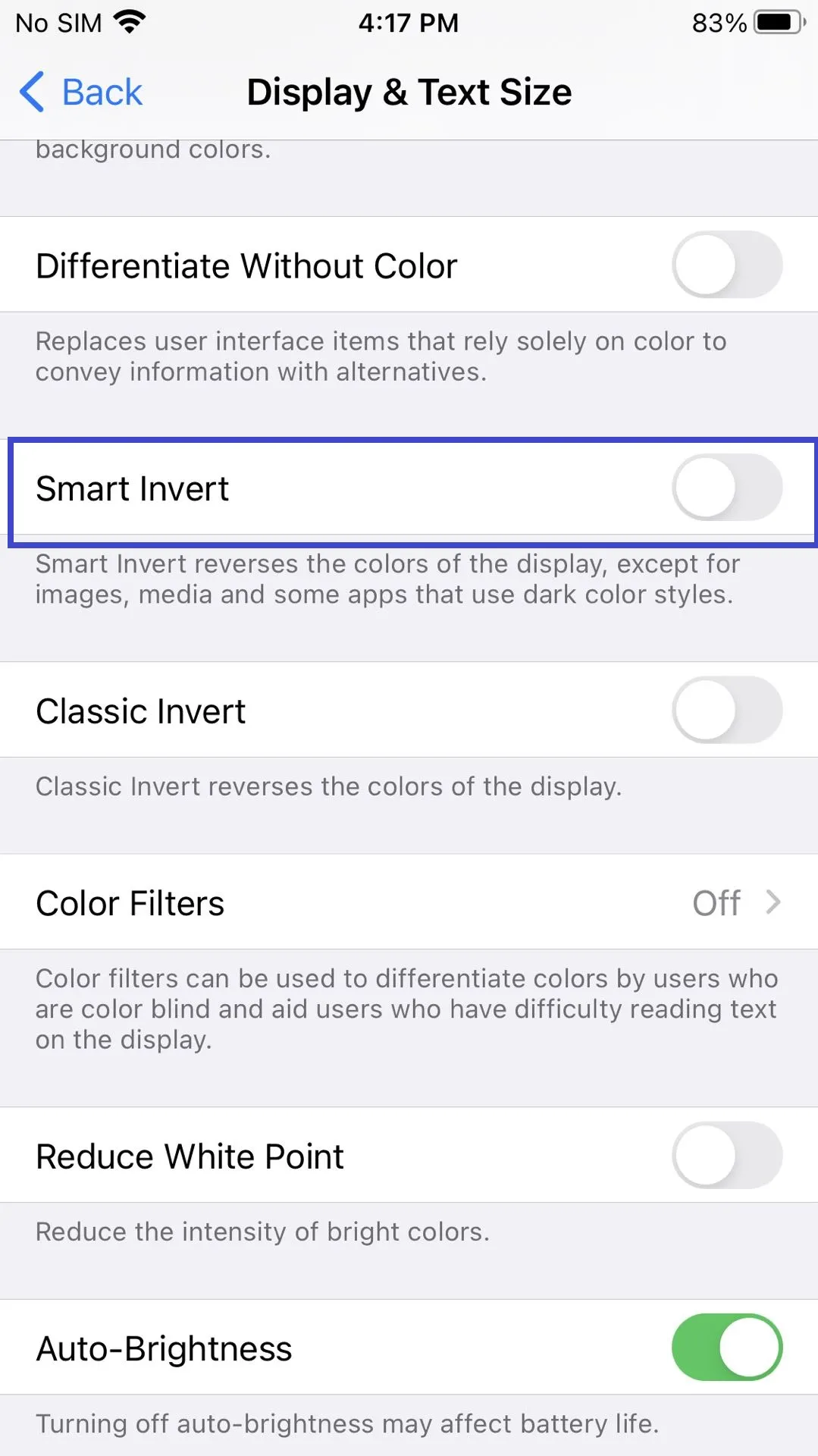
Schritt 2. Öffnen Sie die PDF-Datei, die Sie invertieren möchten, mit dem Programm UPDF oder einem anderen Programm Ihrer Wahl. Sie werden feststellen, dass die Farben invertiert sind.

Auf diese Weise können Sie ganz einfach die Farben von iPhone/iOS und PDF gleichzeitig umkehren. Diese Methode hat jedoch einen großen Nachteil bzw. eine große Einschränkung: Die PDF-Farben werden nur vorübergehend invertiert und sind nur auf Ihrem Gerät sichtbar. Wenn Sie also das PDF mit anderen teilen, sehen die Empfänger das PDF in den Originalfarben.
Wie Sie PDF-Farben auf einem Android-Telefon/Tablet invertieren
Genau wie auf dem iPhone/iPad können Sie PDF-Farben auch auf Ihrem Android-Telefon/Tablet umkehren. Es gibt Online-Tools, die Ihnen helfen, PDF-Farben auf Android umzukehren.
So invertieren Sie PDF-Farben auf einem Android-Telefon/-Tablet
Schritt 1. Rufen Sie die Website „i2PDF“ oder eine andere Website Ihrer Wahl auf und klicken Sie auf „Dateien auswählen“. Wählen Sie dann die PDF-Datei aus, die Sie invertieren möchten, und laden Sie sie hoch.
Schritt 2. Klicken Sie nach dem Hochladen auf „PDF-Farben invertieren“. Warten Sie, bis die Farbumkehrung abgeschlossen ist.
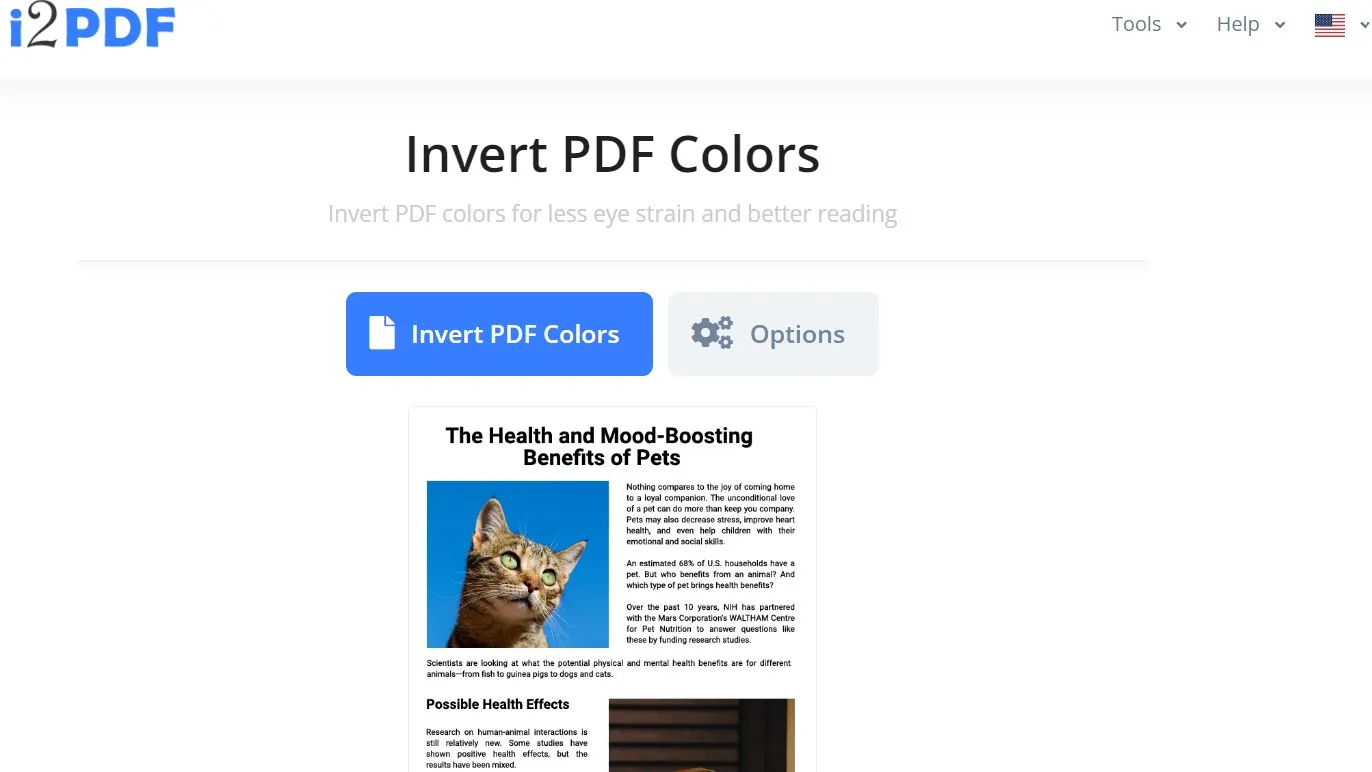
Schritt 3. Zum Herunterladen der PDF-Datei klicken Sie bitte auf den Button „Download“.
Auf diese Weise können Sie PDF-Farben auf Ihrem Android-Telefon/Tablet sofort invertieren. Dieser Ansatz hat jedoch einige Nachteile/Einschränkungen:
Nachteile:
- Erfordert eine stabile Netzwerkverbindung.
- Dateigrößenbeschränkung.
- Erhöhtes Risiko von Online-Diebstahl.
Kurz gesagt, wenn Sie eine kleine PDF-Datei invertieren müssen, können Sie die oben beschriebenen Schritte verwenden, um die PDF-Farben zu invertieren.
Wie Sie PDF-Farben auf Windows- und Mac-Computern invertieren
Um PDF-Farben auf Windows- und Mac-Computern umzukehren, können Sie Adobe Acrobat verwenden. Führen Sie die folgenden Schritte aus, um die Adobe PDF-Farben in Ihrer PDF-Datei umzukehren:
Schritt 1. Öffnen Sie die PDF-Datei mit Adobe und klicken Sie auf Datei > Drucken.
Schritt 2. Wählen Sie „Adobe PDF“ aus dem Dropdown-Menü „Drucker“ und klicken Sie auf die Schaltfläche „Erweitert“.
Schritt 3. Gehen Sie in der linken Seitenleiste zum Abschnitt „Ausgabe“.
Schritt 4. Wählen Sie unter „Ausgabe: Farbe“ „Composite Grey“ aus.
Schritt 5. Stellen Sie sicher, dass das Kontrollkästchen „Negativ“ aktiviert ist (dies invertiert die Farben).
Schritt 6. Klicken Sie auf „OK“, um die Einstellungen anzuwenden.
Zunächst sieht es so aus, als hätte sich nichts geändert. Warten Sie jedoch einige Sekunden, bis die Änderungen sichtbar werden. Alternativ können Sie sich die Änderungen in der neuen Datei anzeigen lassen. Danach können Sie die Datei drucken/speichern.
Die Verwendung der Adobe PDF-Farbumkehrmethode scheint nützlich zu sein, um PDF-Farben umzukehren, aber es gibt einige Einschränkungen/Nachteile, die Sie beachten sollten:
Nachteile:
- Eine Feinabstimmung der Farbeinstellungen über die verfügbaren Optionen hinaus ist nicht möglich.
- Änderungen werden möglicherweise nicht sofort sichtbar.
- Komplexes Verfahren für Anfänger.
- Keine Stapelverarbeitung.
- Keine Option zum Rückgängigmachen.
Kurz gesagt: Die Adobe PDF-Invertierung kann für Sie funktionieren, muss es aber nicht. Sie können auch Online-Tools verwenden, um PDF-Farben sofort umzukehren.
UPDF: Leistungsstarkes PDF-Tool
Die Umkehrung von PDF-Farben ist nur eine von vielen Möglichkeiten, PDF-Dateien anzupassen. Sie benötigen jedoch ein leistungsstarkes und funktionsreiches PDF-Werkzeug, das Sie bei der PDF-Anpassung unterstützt. Ein solches Werkzeug ist UPDF.
UPDF ist ein moderner und vollwertiger PDF-Reader, -Editor und -Konvertierer, der nahezu alle Aufgaben im Zusammenhang mit PDF erledigen kann. Mit UPDF können Sie PDFs lesen, bearbeiten, kommentieren, komprimieren, konvertieren und organisieren. Darüber hinaus ist UPDF für die vier wichtigsten Plattformen verfügbar: Windows, Mac, iOS und Android.
Im Folgenden Video finden Sie einen kurzen Überblick über alle wichtigen Funktionen, die UPDF neben der PDF-Farbumkehr bietet:
- PDF lesen: Bietet ein verbessertes PDF-Leserlebnis mit anpassbaren Seitenlayouts, Bildlaufoptionen und Hell-/Dunkelmodi.
- AI-Chatbot: Mit dem UPDF-AI-Chatbot können Sie mit PDFs chatten und in menschenähnlichen Chats Erklärungen, Zusammenfassungen, Übersetzungen, Umschreibungen und vieles mehr erhalten.
- PDF bearbeiten: Kann PDF-Text, Bilder, Links, Hintergründe und Kopf-/Fußzeilen bearbeiten.
- PDF mit Anmerkungen versehen: Die zahlreichen Anmerkungsoptionen ermöglichen Ihnen Durchstreichen, Zeichnen, Unterstreichen, Markieren, Hervorheben und das Hinzufügen von Haftnotizen/Stempeln/Aufklebern usw.
- PDF konvertieren: Wandeln Sie PDF in andere gängige Formate um, wie Word, HTML, Text, Excel, PowerPoint, CSV usw.
- PDF schützen/schwärzen: Schützen Sie das PDF mit einem Kennwort oder schwärzen Sie vertrauliche Informationen.
- PDF komprimieren: Komprimieren Sie die PDF-Größe zum einfachen Teilen.
- PDF organisieren: PDF-Seiten hinzufügen, löschen, ersetzen, aufteilen, zuschneiden, drehen, extrahieren und neu anordnen.
- PDF-Stapelverarbeitung: Zwei oder mehrere PDFs gleichzeitig konvertieren, kombinieren, drucken, einfügen und verschlüsseln.
- PDF ausfüllen und unterschreiben: Ermöglicht Ihnen das Ausfüllen von PDF-Formularen und das digitale Unterschreiben von PDFs.
- OCR-PDF: Mit der OCR-Funktion können gescannte PDFs in bearbeitbare und durchsuchbare PDFs umgewandelt werden.
UPDF ist ein vollständiges und fortschrittliches PDF-Editor-Tool, das Sie für fast alle PDF-bezogenen Aktivitäten benötigen. Daher empfehlen wir Ihnen dringend, UPDF herunterzuladen und zu kaufen und es für Ihre täglichen Aktivitäten zur Verfügung zu halten.
Windows • macOS • iOS • Android 100% sicher
Fazit
Die Umkehrung der PDF-Farben ist der beste Weg, um die Lesbarkeit zu verbessern. Aus der obigen Diskussion geht hervor, dass Sie die PDF-Farben auf allen wichtigen Plattformen, einschließlich iPhone, Android, Windows und Mac, problemlos umkehren können. Unabhängig davon, welche Methode Sie verwenden, empfehlen wir Ihnen, UPDF auf Ihrem Computer und Smartphone zu installieren. Der Grund dafür ist, dass es eine nahtlose Möglichkeit zur PDF-Farbumkehr bietet und darüber hinaus umfassende PDF-Bearbeitungs-/Kommentarfunktionen bereitstellt.
Windows • macOS • iOS • Android 100% sicher
 UPDF
UPDF
 UPDF für Windows
UPDF für Windows UPDF für Mac
UPDF für Mac UPDF für iPhone/iPad
UPDF für iPhone/iPad UPDF für Android
UPDF für Android UPDF AI Online
UPDF AI Online UPDF Sign
UPDF Sign PDF bearbeiten
PDF bearbeiten PDF kommentieren
PDF kommentieren PDF erstellen
PDF erstellen PDF-Formular
PDF-Formular Links bearbeiten
Links bearbeiten PDF konvertieren
PDF konvertieren OCR
OCR PDF in Word
PDF in Word PDF in Bild
PDF in Bild PDF in Excel
PDF in Excel PDF organisieren
PDF organisieren PDFs zusammenführen
PDFs zusammenführen PDF teilen
PDF teilen PDF zuschneiden
PDF zuschneiden PDF drehen
PDF drehen PDF schützen
PDF schützen PDF signieren
PDF signieren PDF schwärzen
PDF schwärzen PDF bereinigen
PDF bereinigen Sicherheit entfernen
Sicherheit entfernen PDF lesen
PDF lesen UPDF Cloud
UPDF Cloud PDF komprimieren
PDF komprimieren PDF drucken
PDF drucken Stapelverarbeitung
Stapelverarbeitung Über UPDF AI
Über UPDF AI UPDF AI Lösungen
UPDF AI Lösungen KI-Benutzerhandbuch
KI-Benutzerhandbuch FAQ zu UPDF AI
FAQ zu UPDF AI PDF zusammenfassen
PDF zusammenfassen PDF übersetzen
PDF übersetzen Chatten mit PDF
Chatten mit PDF Chatten mit AI
Chatten mit AI Chatten mit Bild
Chatten mit Bild PDF zu Mindmap
PDF zu Mindmap PDF erklären
PDF erklären Wissenschaftliche Forschung
Wissenschaftliche Forschung Papersuche
Papersuche KI-Korrektor
KI-Korrektor KI-Schreiber
KI-Schreiber KI-Hausaufgabenhelfer
KI-Hausaufgabenhelfer KI-Quiz-Generator
KI-Quiz-Generator KI-Mathelöser
KI-Mathelöser PDF in Word
PDF in Word PDF in Excel
PDF in Excel PDF in PowerPoint
PDF in PowerPoint Tutorials
Tutorials UPDF Tipps
UPDF Tipps FAQs
FAQs UPDF Bewertungen
UPDF Bewertungen Downloadcenter
Downloadcenter Blog
Blog Newsroom
Newsroom Technische Daten
Technische Daten Updates
Updates UPDF vs. Adobe Acrobat
UPDF vs. Adobe Acrobat UPDF vs. Foxit
UPDF vs. Foxit UPDF vs. PDF Expert
UPDF vs. PDF Expert


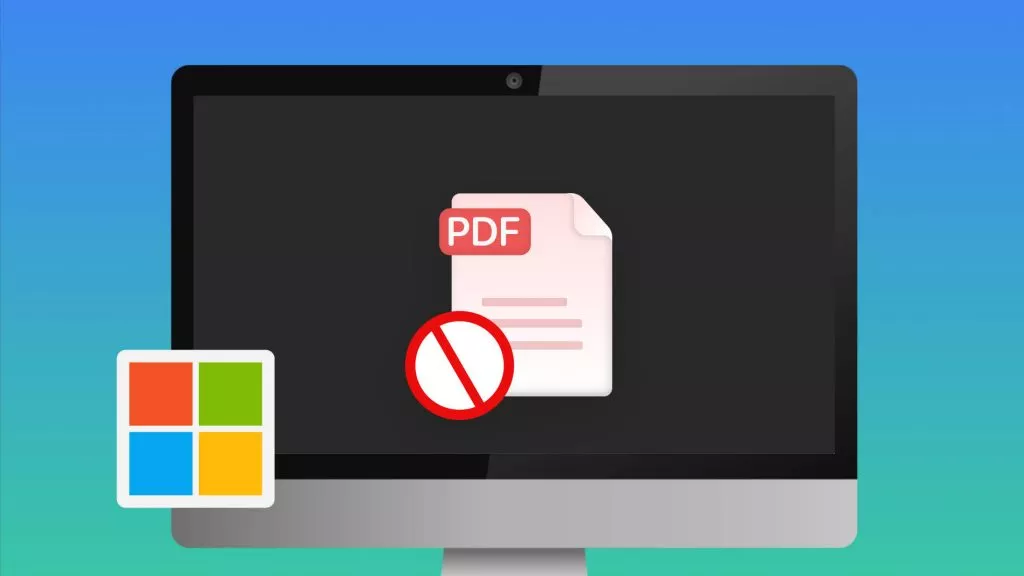


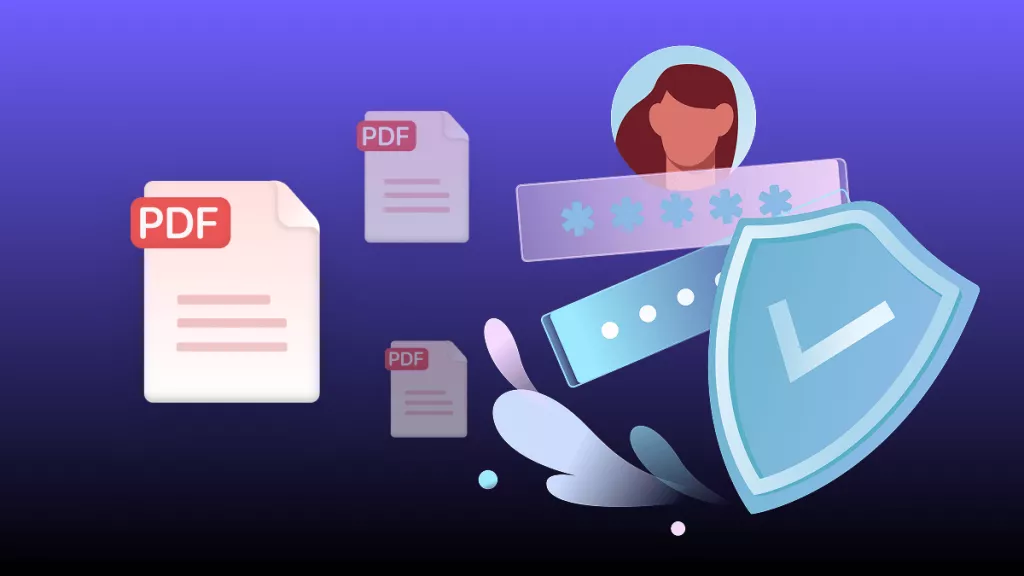


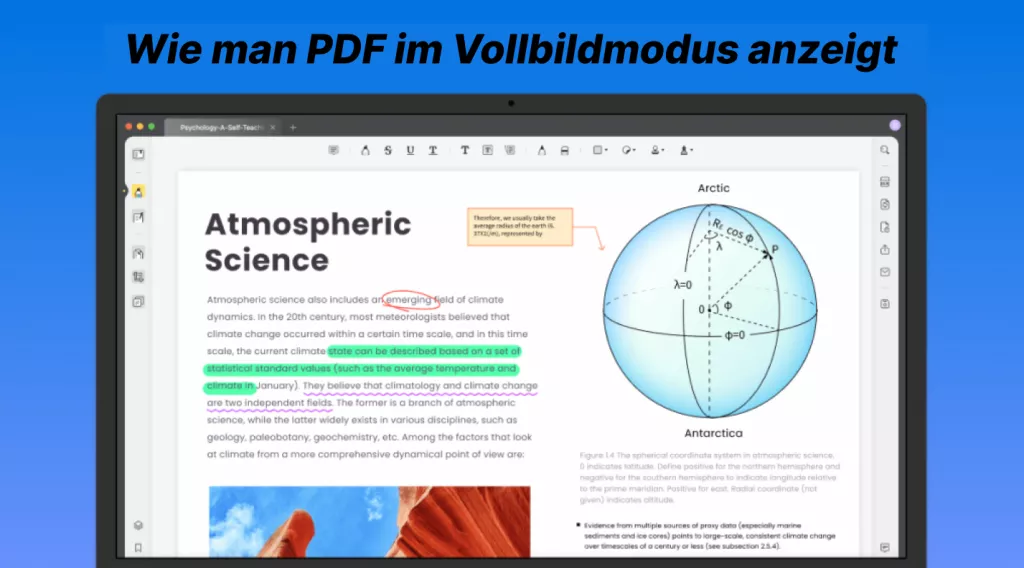
 Delia Meyer
Delia Meyer 
